Wie kann ich Fremdlager mit 0 Bestand in PlusFakt ausblenden?
Fremdlager die noch nie auf einem Beleg vorgekommen sind, werden in Ihrer Warenwirtschaft, nachdem der Bestand auf 0 gesetzt wurde, automatisch gelöscht. Aber wie bekomme ich die Fremdlager in den Griff mit denen schon Belege geschrieben wurden?
Das Problem:
Fremdlager die in irgendeiner Art und Weise in PlusFakt schon fakturiert wurden, dürfen nicht gelöscht werden. Auch wenn das Lager eigentlich nicht mehr gebraucht wird.
Würde man das Lager löschen müssten alte Belege geändert werden und solche Dinge mag das Finanzamt überhaupt nicht gern.
Die Lösung:
Damit uns diese Lager weniger im Weg sind, gibt es die Möglichkeit in der Lagerverwaltung eine Sortierung anzugeben. Somit können wir unbenutzte Lager ganz nach unten sortieren und die Wichtigen und guten Fremdlager ganz nach oben.
Also gehen wir wie folgt vor:
Im PlusFakt Hauptfenster unter Stammdaten -> Lagerorte sehen wir alle Lager. Jetzt klicken wir jedes Lager einzeln an und vergeben beim Punkt Sortierung die gewünschte Position
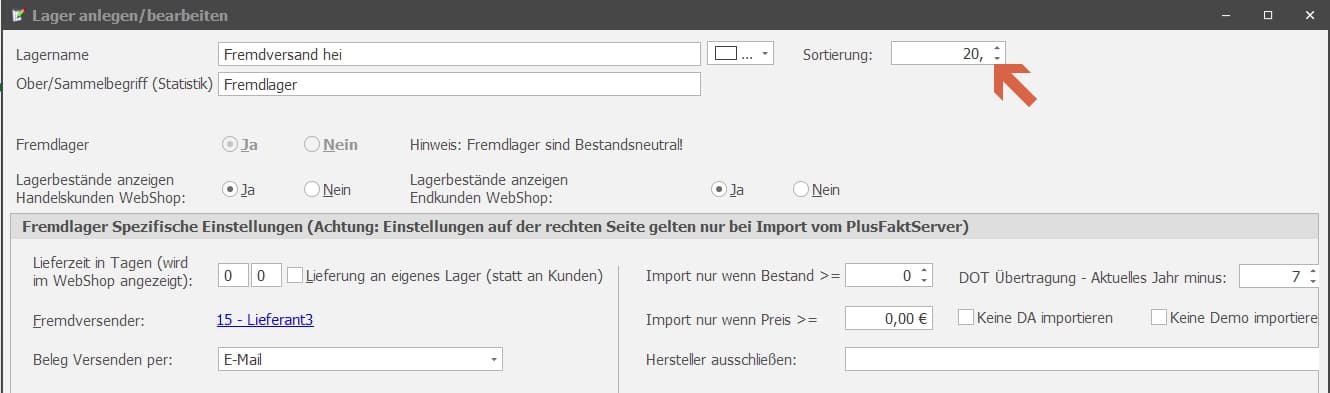
Es empfiehlt sich die Sortierung nicht mit den Ziffern 1, 2, 3, 4 durchzuführen.
Wenn man später mal ein anderes Lager dazwischen schieben muss, müsste man alle nachfolgenden Ziffern nochmals anpassen. Es empfiehlt sich zehner (10, 20, 30,...) oder hunderter (100, 200, 300) Schritte zu machen, dann ist auch genug Platz zwischen den Lagern.
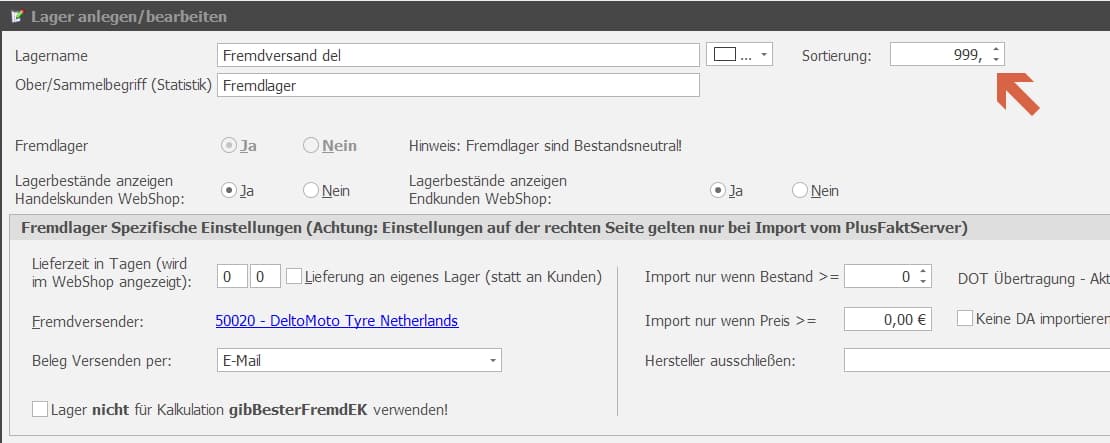
Die Lager die nach hinten sollen, versehen wir dann mit einer hohen Zahl, entweder 999 oder 9999. Das sollte reichen um dieses Lager an das Ende der Liste zu stellen.
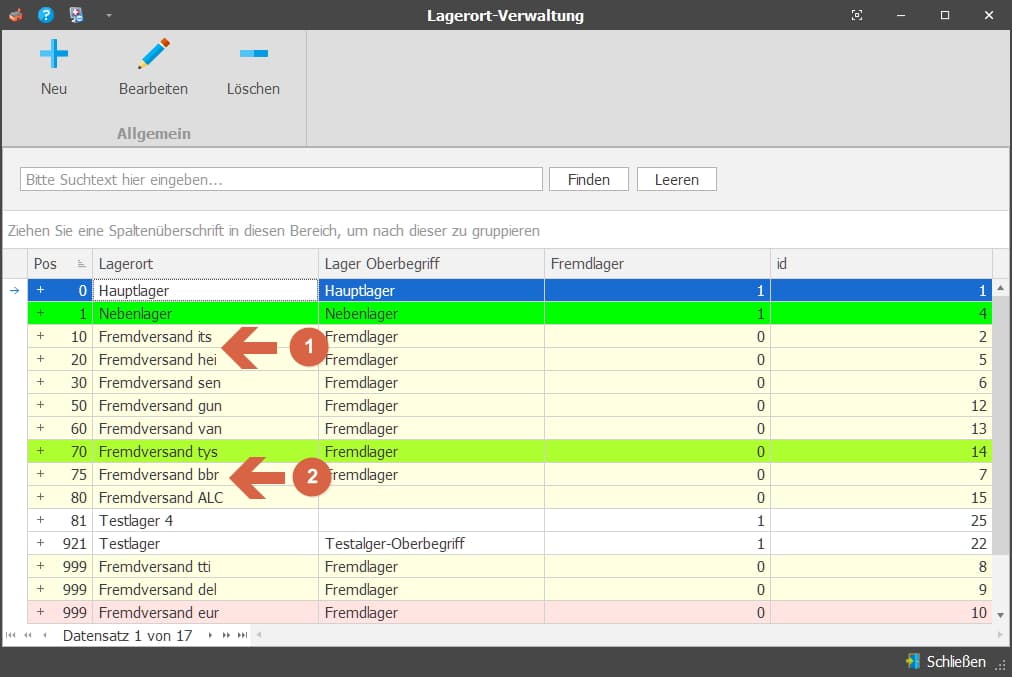
In der Lagerverwaltung sehen wir direkt was unsere Sortierung mit den verschiedenen Lagerpositionen anstellt. Wie gewünscht sind unsere wichtigen Lager ganz oben (Punkt 1) und die unwichtigen sind ganz nach unten gewandert.
Durch unsere intelligente Sortierung sehen wir bei Punkt 2 auch, das es einfach ist ein Lager zwischen zu schieben.
Das Ergebnis:
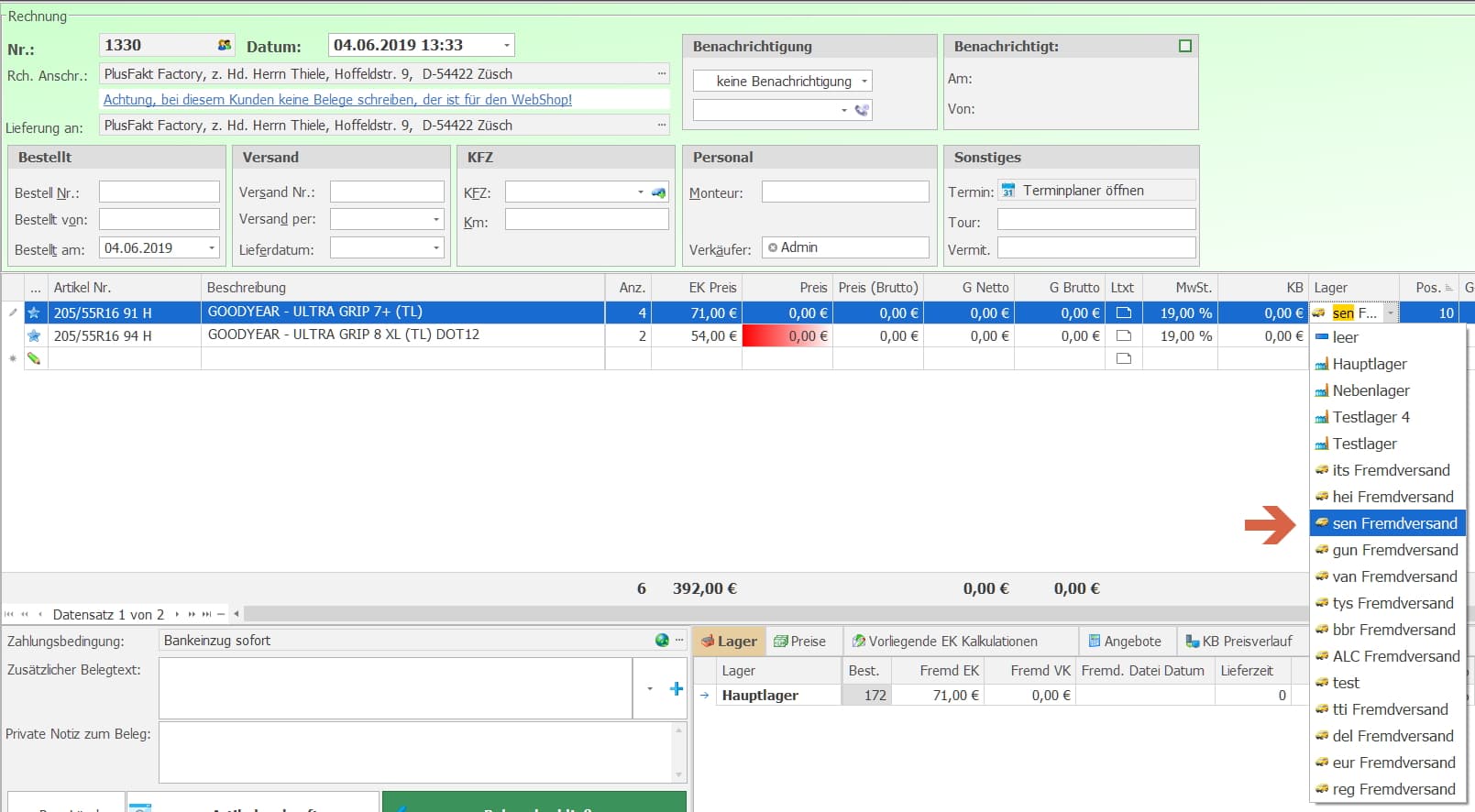
Sind wir im Beleg angekommen, sehen wir in der Lager-Spalte jetzt zuerst die eigenen Lager und dann unsere frisch sortierten Fremdlager auflistet. Zusätzlich zur Sortierung können Sie in der Lager-Spalte auch einfach "los tippen". Also Sie wollen zum Fremdlager "SEN" wechseln, tippen Sie "sen" und das Lager wird automatisch angewählt.
Die Sortierung der Läger bezieht sich nicht nur auf den Beleg, überall in PlusFakt wo man die Lager auswählen kann, werden diese entsprechend sortiert angezeigt.